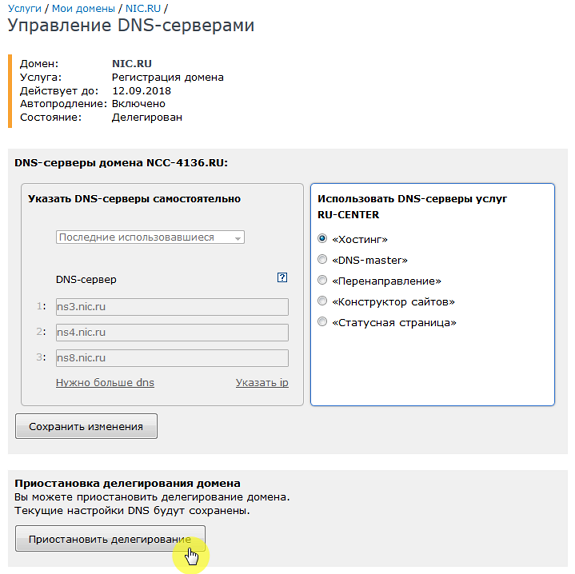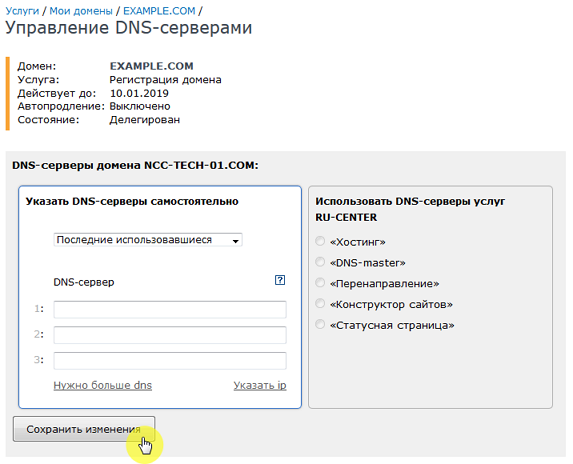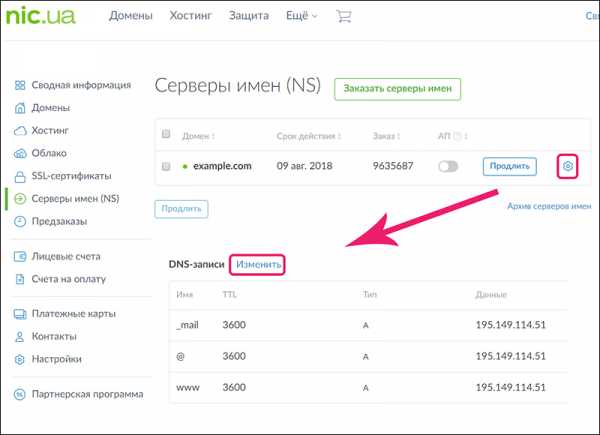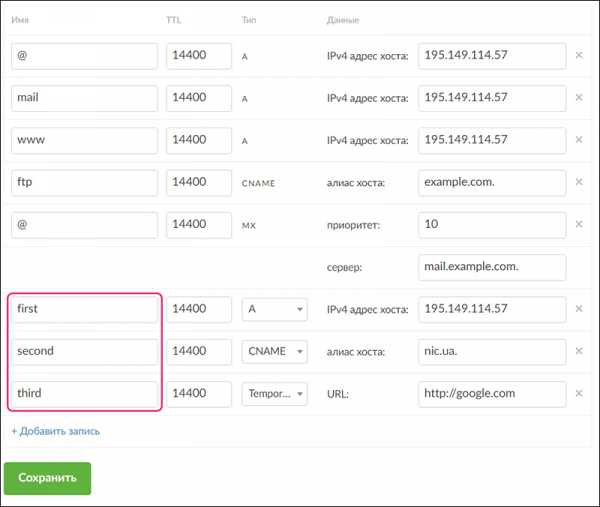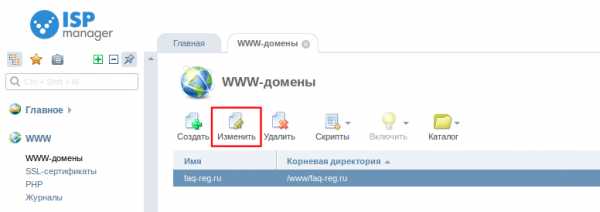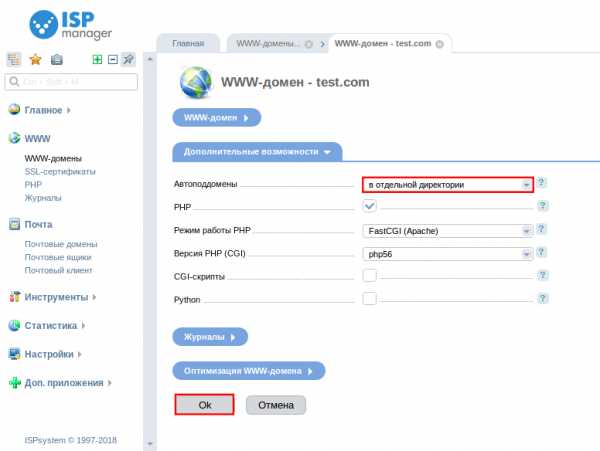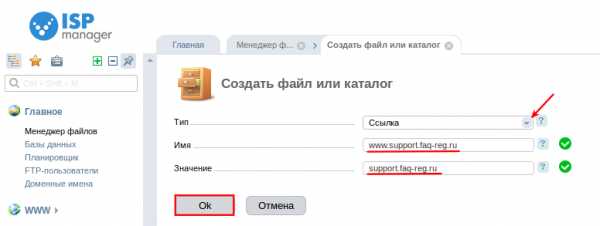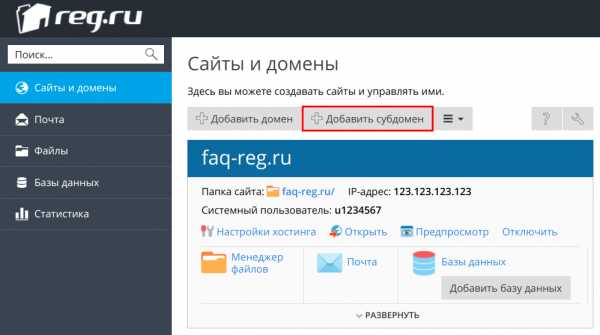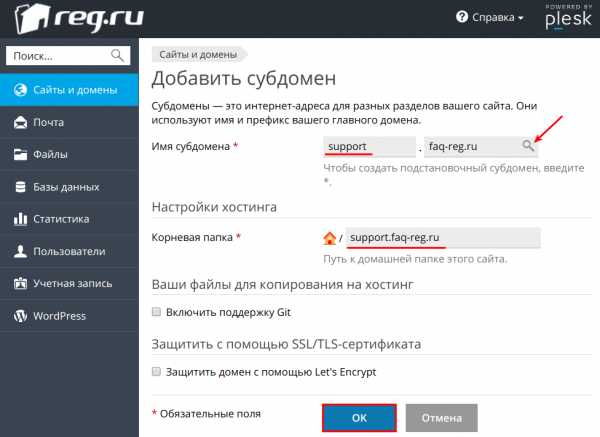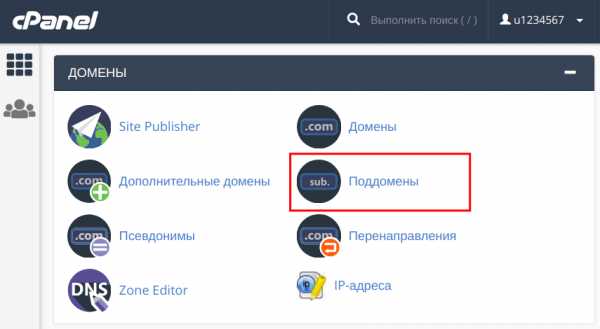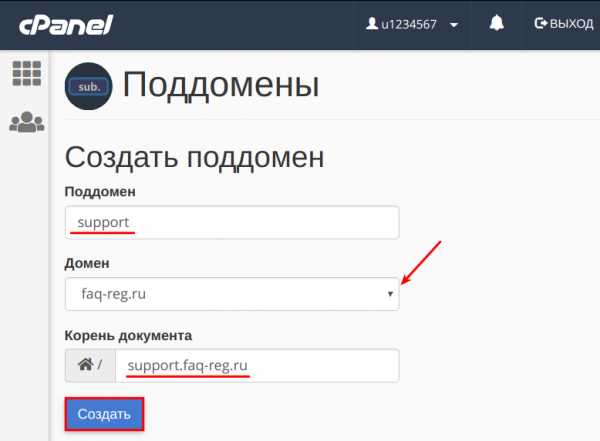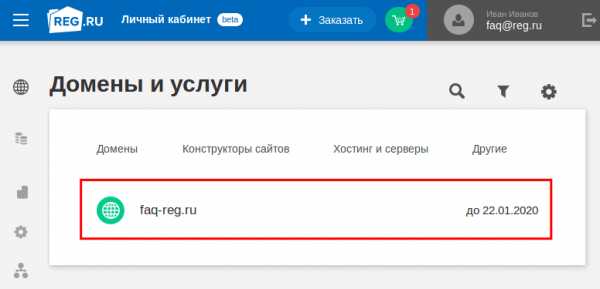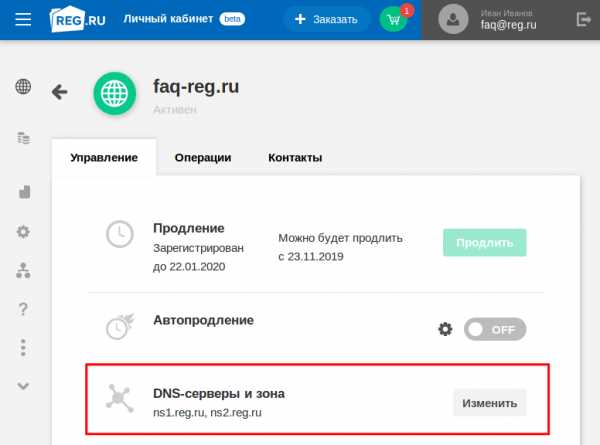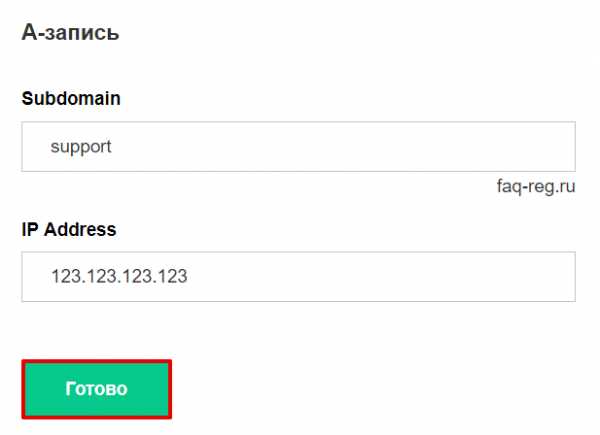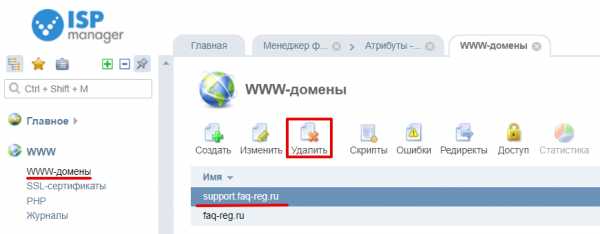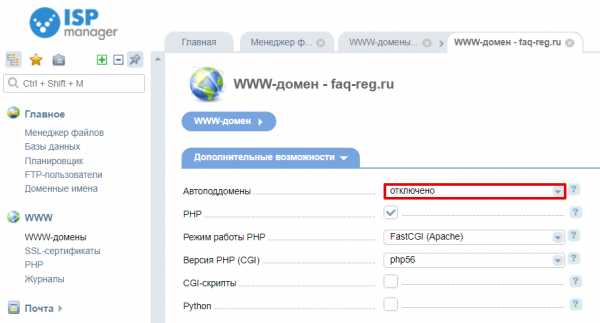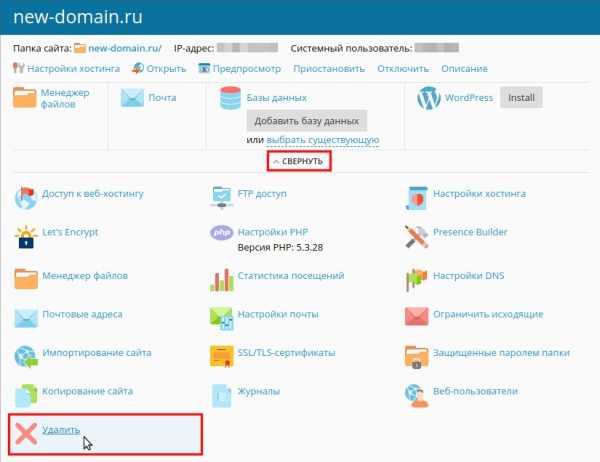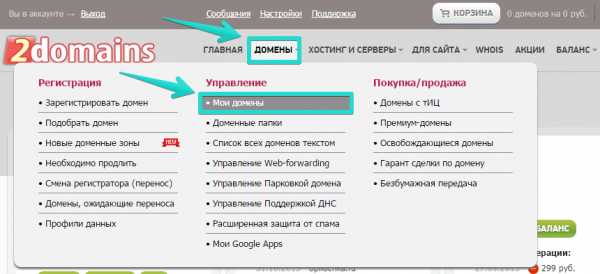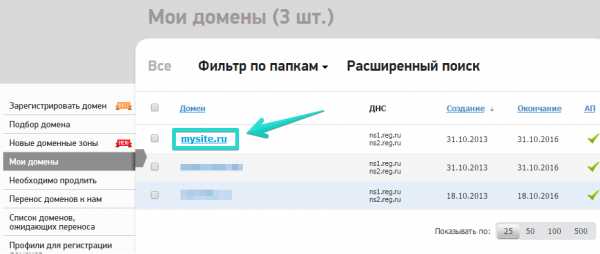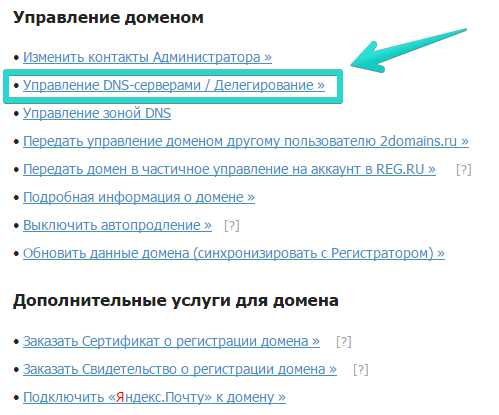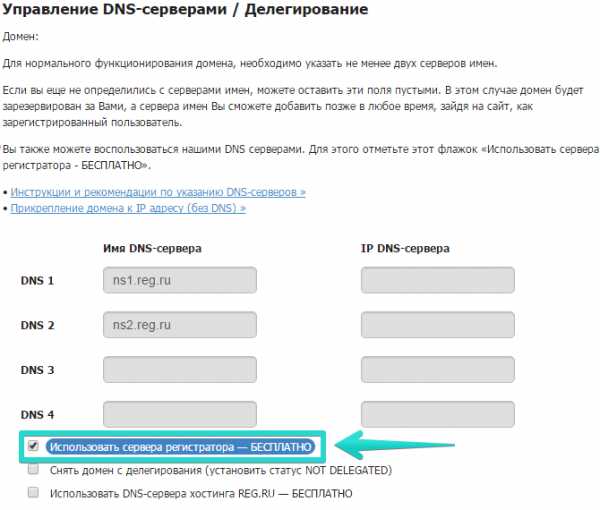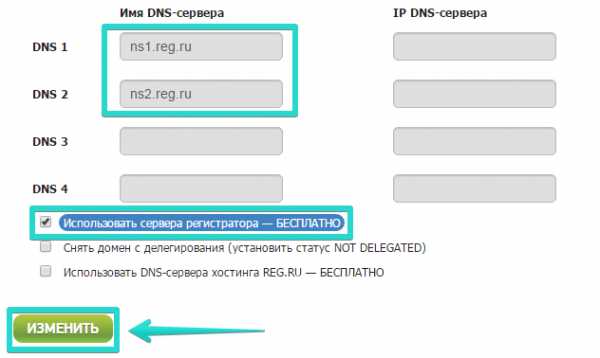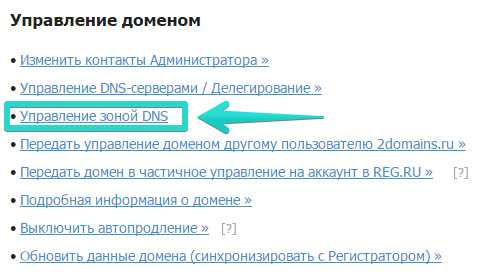Создание синонимов и поддоменов на хостинге
Синонимы
Синоним (алиас; псевдоним) — альтернативное доменное имя. Например, для домена nic.ru можно создать синоним ник.рф. Для обоих доменов будет отображаться один сайт.
Создание синонима сайта осуществляется в разделе Сайты → Ваш_сайт → Настройки → Синонимы панели управления хостингом. На этой странице нажмите на кнопку Создать новый синоним и укажите его название. Добавляемый домен должен быть направлен на хостинг.
Если в качестве синонима вы добавите поддомен, он станет доступен в течение 2-4 часов.
Перенаправление с синонима на основной домен вы можете настроить с помощью .htaccess.
Поддомены
Поддомен (субдомен; домен 3-го уровня) — домен, который является частью домена более высокого уровня. Например, для домена nic.ru можно создать поддомены: www.nic.ru, info.nic.ru и т.д.
Если на поддомене будет использоваться отдельная CMS-система, следует создать его отдельным сайтом в панели управления хостингом:
- Перейдите в раздел Сайты.
- Нажмите на кнопку Создать сайт укажите имя поддомена (например, subdomain.domain.com), нажмите на кнопку Продолжить, далее следуйте инструкциям мастера установки.
Файлы поддомена subdomain.domain.com следует разместить в папке ~/subdomain.domain.com/docs на хостинге.
Если поддомен должен быть синонимом (алиасом) одного из существующих сайтов, то необходимо:
- Зайти в раздел Сайты → Ваш_сайт → Настройки → Синонимы панели управления хостингом.
- На данной странице нажмите на кнопку Создать новый синоним и укажите его название.
В этом случае по имени поддомена будет отображаться то же содержимое, что и на основном сайте. Этот вариант может использоваться при настройке многосайтовости на уровне CMS.
После обновления информации на DNS-серверах (1-3 часа) станет доступным по своему имени в Сети.
 Туториал: Как создать домен третьего уровня (поддомен)
Туториал: Как создать домен третьего уровня (поддомен)
Что такое синоним сайта или алиас
- Синоним (алиасы) домена — что это?
- Зачем нужен синоним
- Примеры синонимов
- Как синоним сайта влияет на ранжирование
- Как создать синоним сайта
Синоним сайта (от англ. Alias – псевдоним, синоним) – это альтернативное доменное имя. Например, когда пользователи вводят в адресную строку домен-синоним, на экране отображается тот же по содержанию веб-ресурс, который доступен и по оригинальной ссылке, но под другим URL.
Зачем нужен синоним
Если вы зарегистрируете схожие с основным доменные адреса:
- Пользователи все равно попадут на ваш сайт, даже когда напишут адрес сайта (URL) с ошибкой.
- Конкуренты не воспользуются узнаваемостью вашего бренда и не переманят клиентов за счет похожего доменного имени.
- Злоумышленники не введут пользователей в заблуждение и не испортят вашу репутацию посредством сайта-клона.
Также синоним используют, чтобы сократить имя сайта или сделать его более легким для запоминания – yandex.ru и ya.ru.
Примеры синонимов
В качестве синонимов могут выступать любые, даже не связанные между собой доменные имена. Но, как правило, владельцы сайтов выбирают наиболее созвучные и близкие по написанию основного домена имена.
Например, ваш основной домен – site.ru. Вариации псевдонимов:
- Поддомен с www: www.site.ru.
- Разные доменные зоны: site.com, site.info, site.org, site.su.
- URL с возможными ошибками и дополнительными символами: sait.ru, sayt.ru, saity.ru, 1sayt.ru, sait1.ru.
- Адрес кириллицей: сайт.рф.
Как синоним сайта влияет на ранжирование
Если на основной сайт внесли правки, и добавили, например, новую информацию, то на его псевдонимах также происходит оперативное обновление. Таким образом, в сети существуют параллельно идентичные веб-ресурсы: контент, дизайн – все идентично за исключением URL.
Чтобы сайт не просел в выдаче, необходимо указать главным зеркалом основной домен, а с алиасов настроить 301 редирект. В результате при вводе синонима сайта в браузере, пользователи будут автоматически перенаправлены на главное зеркало, а в адресной строке будет отображаться основное доменное имя.
Как создать синоним сайта
Чтобы создать синоним сайта на хостинге RU-CENTER, в панели управления хостингом перейдите:
Сайты → Ваш сайт → Настройки → Синонимы → Создать новый синоним.
Перенаправление с сайта-псевдонима на основной домен настраивается в административной панели CMS или с помощью .htaccess.
Тема: Редирект и синонимы сайта (nic.ru). Запуталась 
Здравствуйте. Я совсем запуталась с синонимами сайта и редиректом. Понимание редиректа есть, а синоним сайта…
Ситуация: есть кириллический домен, как раз его нужно раскручивать, и есть несколько синонимов, на одном из них лежит сам сайт. Если бы ни эти пресловутые синонимы на никру, я бы сделала так: положила бы все добро на кириллический домен и редиректила все на него, но… Сейчас полное недоумение… что делать вообще.
Записан
parmactep
parmactep
Синонимы плодят дубли… Дубли плодят неуникальность…
Поэтому все синонимы необходимо редиректить на основной домен…
Записан
Синонимы плодят дубли… Дубли плодят неуникальность…
Поэтому все синонимы необходимо редиректить на основной домен…
о, вот оно как 
а если важно продвигать кириллический домен, то нужно чтобы все файлы там лежали или можно на чтобы они остались на одном из синонимов?
Записан
parmactep
parmactep
зависит от того как именно у вас будет настроено все… Зачем вам вообще синонимы?
Записан
о, вот оно как
я не подумала про дубли.
В этом проблема у многих — забывая про дубли, оптимизируется сайт и в итоге никак не могут понять, почему сайт не выходит на нормальные позиции — и ссылки закупили, и контент уникальный, а ПС пессимизируют.
Записан
зависит от того как именно у вас будет настроено все… Зачем вам вообще синонимы?
мне-то они не нужны. это заказчик понаделал. видимо чтобы похожие домены не позанимали, там не так много 3-4, но запутать меня запутали.
Добавлено: 22-04-2013, 20:43:29
В этом проблема у многих — забывая про дубли, оптимизируется сайт и в итоге никак не могут понять, почему сайт не выходит на нормальные позиции — и ссылки закупили, и контент уникальный, а ПС пессимизируют.
спасибо, теперь буду знать
Записан
Гоша посчитает их сеткой и обидится, он нынче сильно подозрительный стал…
Записан
Гоша посчитает их сеткой и обидится, он нынче сильно подозрительный стал…
так, а если я пропишу в роботсе основной домен. остальные он не посчитает зеркалами?
Записан
- Печать
Страниц: [1] Вверх
Содержание
- Изменение списка DNS-серверов — делегирование доменов
- Список DNS-серверов услуг RU-CENTER
- Правила заполнения списка DNS-серверов
- Приостановка, восстановление и сроки делегирования
- Присоединение доменного имени к веб-сайту
- Создание синонимов и поддоменов на хостинге
- Синонимы
- Поддомены
- Настройка услуги «Перенаправление почты»
- Настройка DNS для работы услуги «Перенаправление почты»
- Настройка услуги «Перенаправление почты»
- Как добавить в Ру-центрe DNS запись CNAME для корневого домена?
Изменение списка DNS-серверов — делегирование доменов
Делегирование домена — это указание списка DNS-серверов для работы сайта и почты. На DNS-серверах размещается техническая информация о домене (файл зоны).
Возможности самостоятельно указать список для доменов мира (.cc, .io и др.) в личном кабинете нет. Для делегирования домена мира отправьте письмо на адрес mir@nic.ru.
Список DNS-серверов услуг RU-CENTER
Правила заполнения списка DNS-серверов
Должно быть указано не менее двух DNS-серверов.
Если вы указываете DNS-серверы, содержащие имя IDN-домена, то имя IDN-домена нужно вводить с префиксом «xn--», а не на национальном языке.
Приостановка, восстановление и сроки делегирования
В течение всего срока регистрации домена Администратор может приостановить делегирование из Раздела для клиентов → Мои домены. После приостановки делегирования сайт и почта становятся недоступны.
Для приостановки делегирования международных и зарубежных доменов необходимо сохранить пустой список DNS-серверов .
Восстановление делегирования после приостановки происходит в соответствии со сроками делегирования доменов. Сроки делегирования доменов:
- для доменов .ru, .рф и .su — от 2 до 24 часов;
- для доменов 3-го уровня — до 1 часа;
- международные и зарубежные домены делегируются за несколько минут.
Для DNS-серверов, имя которых содержит название делегируемого домена (дочерний DNS-сервер ) необходимо указывать IP-адрес .
Домен .pro поддерживает только IPv4.
Для делегирования доменов .org с дочерними DNS-серверами нужно указать различные IP-адреса .
Если в процессе регистрации домена для него не выбрана ни одна из услуг, включающая поддержку DNS , http-запрос к нему перенаправится на статусную (служебную) страницу для информирования о недоступности запрошенной страницы. Для домена, перенаправленного на статусную страницу можно приобрести услугу «Одностраничный сайт».
Источник
Присоединение доменного имени к веб-сайту
Если вы указали домен при заказе услуги, он будет автоматически привязан к вашему сайту.
В случае если вы заказали услугу без домена или вам необходимо привязать к сайту синоним или поддомен , выполните следующие действия.
- Перейдите в раздел «Для клиентов» → «Услуги / Хостинг, почта, конструктор сайтов»;
- Нажмите кнопку «Управление сайтом» напротив услуги, чтобы перейти в панель управления.
- На следующей странице перейдите во вкладку «Настройки», после нажмите на кнопку «Создать новый синоним», впишите ваш домен и нажмите Создать.
- В случае если вы желаете, чтобы сайт открывался по популярному поддомену «www» или другому доменному имени, то вы можете добавить его аналогичным образом.
- Домен также необходимо направить на серверы Конструктора сайтов.
Вы можете делегировать доменное имя на DNS-серверы услуг RU-CENTER:
ns3.nic.ru
ns4.nic.ru
ns8.nic.ru
Или указать следующие ресурсные записи:
| ваш_домен.ru. | A | 91.189.114.30 |
| www.ваш_домен.ru.ru | A | 91.189.114.30 |
| ваш_домен.ru. | MX | 10 mx01.nicmail.ru. |
| ваш_домен.ru. | MX | 20 mx03.nicmail.ru. |
| ваш_домен.ru. | MX | 5 mx03.nicmail.ru. |
| ваш_домен.ru. | TXT | v=spf1 redirect=nicmail.ru |
| ваш_домен.ru. | CNAME | mail.nic.ru. |
В случае если домен зарегистрирован в RU-CENTER, рекомендуем воспользоваться инструкцией по делегированию домена.
Источник
Создание синонимов и поддоменов на хостинге
Синонимы
Синоним ( алиас ; псевдоним) — альтернативное доменное имя. Например, для домена nic.ru можно создать синоним ник.рф. Для обоих доменов будет отображаться один сайт.
Создание синонима сайта осуществляется в разделе Сайты → Ваш_сайт → Настройки → Синонимы панели управления хостингом. На этой странице нажмите на кнопку Создать новый синоним и укажите его название. Добавляемый домен должен быть направлен на хостинг.
Если в качестве синонима вы добавите поддомен , он станет доступен в течение 2-4 часов.
Перенаправление с синонима на основной домен вы можете настроить с помощью .htaccess.
Поддомены
Поддомен ( субдомен ; домен 3-го уровня) — домен, который является частью домена более высокого уровня. Например, для домена nic.ru можно создать поддомены: www.nic.ru, info.nic.ru и т.д.
Если на поддомене будет использоваться отдельная CMS-система, следует создать его отдельным сайтом в панели управления хостингом:
- Перейдите в раздел Сайты.
- Нажмите на кнопку Создать сайт укажите имя поддомена (например, subdomain.domain.com), нажмите на кнопку Продолжить, далее следуйте инструкциям мастера установки.
Файлы поддомена subdomain.domain.com следует разместить в папке
/subdomain.domain.com/docs на хостинге.
Если поддомен должен быть синонимом (алиасом) одного из существующих сайтов, то необходимо:
- Зайти в раздел Сайты → Ваш_сайт → Настройки → Синонимыпанели управления хостингом.
- На данной странице нажмите на кнопку Создать новый синоним и укажите его название.
В этом случае по имени поддомена будет отображаться то же содержимое, что и на основном сайте. Этот вариант может использоваться при настройке многосайтовости на уровне CMS.
После обновления информации на DNS-серверах (1-3 часа) станет доступным по своему имени в Сети.
Источник
Настройка услуги «Перенаправление почты»
Услуга «Перенаправление почты» позволяет настроить правила пересылки электронных писем с адресов на вашем домене на адреса электронной почты в другом домене. Услуга поддерживает работу с любыми доменами. Заказать услугу «Перенаправление почты».
В этой статье мы расскажем о настройках для работы с услугой.
Настройка DNS для работы услуги «Перенаправление почты»
Перед началом работы с услугой «Перенаправление почты» необходимо делегировать домен, то есть указать в его настройках DNS-серверы RU-CENTER.
При одновременном заказе в RU-CENTER домена и услуги «Перенаправление почты» делегирование домена производится автоматически. Если вы заказали «Перенаправление почты» после регистрации домена в RU-CENTER, то укажите список DNS-серверов в настройках домена.
Если домен находится на поддержке у стороннего Регистратора, указать DNS-серверы нужно на стороне этого Регистратора.
Список DNS-серверов услуги «Перенаправление почты»:
Записи в файл зоны
Если вы используете DNS-сервера, включенные в услугу «Перенаправление почты», то необходимые записи вносятся автоматически.
При необходимости использовать свои DNS-сервера, нужно внести в файл зоны на первичном DNS-сервере (Primary) следующую запись:
где:
доменное_имя — имя домена или хоста, для которого заказана услуга, точка после имени обязательна;
10 — приоритет MX-записи, значение которого следует устанавливать в соответствии с уже имеющимися записями;
mf1.nic.ru. — имя почтового сервера (точка после имени обязательна).
Настройка услуги «Перенаправление почты»
Изменить и установить новые правила перенаправления почты вы можете в Разделе для клиентов → Услуги → Просмотр и изменение данных.
Возможно установить одно из следующих общих правил перенаправления:
- всю почту, направленную на ваш домен, кроме адресов, для которых установлены индивидуальные правила, перенаправлять на другой домен без изменения имени пользователя;
- всю почту, направленную на ваш домен, кроме адресов, для которых установлены индивидуальные правила, перенаправлять на один электронный адрес;
- удалять всю почту, направленную на электронные адреса, не указанные в индивидуальных правилах. В этом случае отправителю будет возвращено сообщение «Пользователь неизвестен».
Индивидуальные правила перенаправления
Для каждого адреса можно установить только одно индивидуальное правило. Можно указать от 40 до 200 правил в зависимости от длины имени домена и имен пользователей.
Поле «To:» (Кому) заголовка письма при переадресации не меняется, то есть в нем остается адрес, на который было отправлено письмо.
Если в письме в качестве адресатов указано несколько адресов в домене, для которого заказана услуга, и с каждого из них пересылка осуществляется на один и тот же адрес, то письмо доставляется в одном экземпляре.
Источник
Как добавить в Ру-центрe DNS запись CNAME для корневого домена?
Короче, можно сделать через вот этот сервис — freedns.afraid.org/faq
Там настроишь себе CNAME для своего домена c www, а с корневого yourdomain.ru настраивается элементарное перенаправление на www.yourdomain.ru
В настройках DNS для своего домена укажешь сервера freedns.afraid.org а на нём укажешь CNAME и перенаправление.
Вот ещё статейка — rails.vsevteme.ru/2009/03/08/novosti/ror-perehodim.
Предпоследний абзац (Доменное имя) — это как раз то, о чём я говорю.
>>> Недопустимо использовать символ @ в левой части CNAME-записи RFC 1034, 1035
А вы можете заполнить его «ничем»? Для heroku @ == nil.
Другой вопрос, даст ли хостер не заполнить поле.
Никак.
CNAME для корневого домена невозможен (хотя бы потому, что у него должны быть ещё NS-записи, а CNAME нельзя для одного fqdn совместно с другими записями использовать).
ANAME — это не тип записи. Это костыль, который работает примерно так:
1) вы «прописываете» ANAME с домена dom1 на домен dom2
2) кто-то приходит к их dns-серверу спросить A запись (это важно) для домена dom1
3) их dns-сервер резолвит A-запись для dom2
4) отвечает клиенту из пункта 2 А-записью домена dom1, но с подставленным ip от dom2
Это уже выходит за рамки «у нас текстовый файл», так что вполне справедливо за такое брать деньги.
Бесплатно на просторах интернета я такого не встречал. Но сделать на собственных DNS-серверах такое не проблема — дороже выйдет, если сервера арендовать именно для этой цели.
Источник
Здравствуйте! На одном аккаунте имеется два домена с автоматической поддержкой DNS, зарегистрированные там же, в Ру-Центре. Назовём их x.ru и y.ru. Мне была поставлена задача обеспечить доступ к сайту x.ru еще и с поддомена второго сайта, скажем, abcd.y.ru. То есть при заходе на abcd.y.ru должен показываться контент сайта x.ru. Пробовал следующее:
- Сначала добавил синоним abcd.y.ru к домену x.ru
- Затем попробовал добавить синоним abcd.y.ru к сайту y.ru и уже на этом сайте дописал в .htaccess обработку RewriteRule
Но в обоих случаях домен не пингуется и, соответственно, не открывается браузером.
В связи с этим вопрос: как в данном случае настраивается синоним (алиас)?
Как создать поддомен? — Support
Поддомен позволяет разделить сайт на отдельные категории, выделив для каждой из них отдельную запись на серверах имен. Что позволит как расположить поддомены и основной домен на разных серверах хостинга, так и создать запоминающееся имя для каждого раздела.
За примером далеко и ходить не надо: База Знаний NIC.UA, находится на поддомене http://support.nic.ua. А ещё есть info.nic.ua где мы выкладываем всякую полезную информацию и конечно же club.nic.ua для нашей ежегодной акции.
Так что если хотите и себе создать поддомен — давайте приступим к настройке.
⚠️Инструкция показывает создание поддомена когда домен использует серверы имен NIC.UA.
Откройте раздел «Серверы имен (NS)» и перейдите к настройкам записей, нажав на шестеренку возле серверов имен; а затем на «Изменить» возле DNS-записей:
Откроется меню для редактирования и добавления DNS-записей. Чтобы создать поддомен, который будет направлен на хостинг, вам нужно нажать на «Добавить запись» и создать такую DNS-запись:
- Имя: subdomain (имя поддомена)
- Тип: А
- IPv4 адрес хоста: 195.149.114.57 (IP вашего хостинга)
Название поддомена можно указывать любое, а их количество ограничено лишь вашей фантазией. Также поддомен может быть записью любого типа: CNAME / TXT / и так далее. На скриншоте ниже создано три поддомена:
- first.example.com, который расположен на том же хостинге что и example.com
- second.example.com, который ссылается на NIC.UA
- third.example.com, который перенаправляет на http://google.com
После того как вы заполнили поля, не забудьте нажать на кнопку «Сохранить» — и дождитесь обновления записей у своего интернет-провайдера. Обычно обновление занимает от пары часов до суток.
support.nic.ua
Как создать поддомен? — Support
Поддомен позволяет разделить сайт на отдельные категории, выделив для каждой из них отдельную запись на серверах имен. Что позволит как расположить поддомены и основной домен на разных серверах хостинга, так и создать запоминающееся имя для каждого раздела.
За примером далеко и ходить не надо: База Знаний NIC.UA, находится на поддомене http://support.nic.ua. А ещё есть info.nic.ua где мы выкладываем всякую полезную информацию и конечно же club.nic.ua для нашей ежегодной акции.
Так что если хотите и себе создать поддомен — давайте приступим к настройке.
⚠️Инструкция показывает создание поддомена когда домен использует серверы имен NIC.UA.
Откройте раздел «Серверы имен (NS)» и перейдите к настройкам записей, нажав на шестеренку возле серверов имен; а затем на «Изменить» возле DNS-записей:
Откроется меню для редактирования и добавления DNS-записей. Чтобы создать поддомен, который будет направлен на хостинг, вам нужно нажать на «Добавить запись» и создать такую DNS-запись:
- Имя: subdomain (имя поддомена)
- Тип: А
- IPv4 адрес хоста: 195.149.114.57 (IP вашего хостинга)
Название поддомена можно указывать любое, а их количество ограничено лишь вашей фантазией. Также поддомен может быть записью любого типа: CNAME / TXT / и так далее. На скриншоте ниже создано три поддомена:
- first.example.com, который расположен на том же хостинге что и example.com
- second.example.com, который ссылается на NIC.UA
- third.example.com, который перенаправляет на http://google.com
После того как вы заполнили поля, не забудьте нажать на кнопку «Сохранить» — и дождитесь обновления записей у своего интернет-провайдера. Обычно обновление занимает от пары часов до суток.
support.nic.ua
Поддомены | REG.RU
Поддомен (субдомен) — домен, являющийся частью домена более высокого уровня. Например, reg.ru — это домен, его поддомены:
- www.reg.ru;
- hosting.reg.ru;
- spasibo.reg.ru
Подробнее об этом читайте в статье: Что такое домен?
Сколько поддоменов можно создать на хостинге REG.RU?
Количество возможных поддоменов на каждом тарифном плане никак не ограничено.
Но если на вашем хостинге установлена панель управления ISPmanager и вы добавляете поддомен как самостоятельный в разделе «WWW-домены», он будет считаться отдельным сайтом, и как следствие учитываться в ограничениях по вашему тарифному плану. Чтобы этого избежать, добавляйте поддомен через функцию «Автоподдомены».
Создание поддомена происходит в два этапа: добавление поддомена в панели управления хостингом и добавление записи о поддомене на DNS-серверы.
1 этап. Добавление поддомена в панели управления хостингом
Чтобы добавить поддомен, войдите в панель управления и следуйте нужной инструкции:
ISPmanager
Создать поддомен в ISPmanager можно двумя способами:
-
Как автоподдомен. Функция автоподдоменов позволяет автоматически создавать поддомены для основного домена без дополнительной настройки. При этом количество создаваемых автоподдоменов не ограничено. Мы рекомендуем использовать этот способ. Однако некоторые CMS (например, 1С-Битрикс) некорректно работают с автоподдоменами. В этом случае рекомендуется добавлять поддомен как самостоятельный домен.
-
Как самостоятельный домен. В этом случае количество доменов ограничено вашим тарифным планом. Поддомены добавляются на хостинг аналогично доменам по инструкции.
Обратите внимание! Если ранее для основного домена были добавлены поддомены как отдельные WWW-домены, при создании автоподдоменов возникнет ошибка. Чтобы избежать ошибки удалите созданные поддомены в разделе «WWW-домены». Если вы не хотите удалять поддомены, создавайте поддомены как самостоятельные WWW-домены.
Также для всех поддоменов, созданных через автоподдомены, будет установлена версия PHP основного домена. Если для поддомена необходимо установить другую версию PHP, вам необходимо будет создать поддомен как самостоятельный WWW-домен.
Создать автоподдомен можно:
- в отдельной директории — у каждого поддомена будет свой каталог в директории WWW;
- в поддиректории основного домена – все поддомены будут созданы в подкаталогах основного домена и будут иметь путь вида www/faq-reg.ru/support/. Где support — это название поддомена.
Основное отличие этих двух способов в том, что если поддомен создан в поддиректории основного домена, основной домен будет иметь прямой доступ к файлам поддомена. Мы рекомендуем создавать автоподдомены в отдельной директории. Это более удобно и позволяет избежать путаницы в директории основного домена. Ниже будет описан способ создания автоподдомена в отдельной директории.
-
1.
Перейдите в раздел WWW-домены, выделите домен, для которого будут добавляться автоподдомены, и нажмите Изменить:
-
2.
В блоке «Дополнительные возможности» в строке «Автоподдомены» выберите пункт в отдельной директории и нажмите Oк:
-
3.
Перейдите в раздел Менеджер файлов, в папку WWW, и нажмите кнопку Создать:
-
4.
Выберите тип Каталог, введите название поддомена полностью (support.faq-reg.ru) и нажмите Ok:
-
5.
Нажмите ещё раз Создать, выберите тип Ссылка, в поле «Имя» введите название вашего поддомена с www (www.support.faq-reg.ru), в поле «Значение» — просто название поддомена (support.faq-reg.ru). Нажмите Ok:
Это нужно для того, чтобы ваш поддомен был доступен по www. На этом создание автоподдомена закончено, вы можете приступать к размещению сайта на созданном поддомене. Для добавления дополнительных поддоменов повторите шаги с третьего по пятый.
-
1.
В разделе «Сайты и домены» кликните
Добавить субдомен: -
2.
Укажите имя поддомена и выберите домен, для которого создаётся поддомен. Укажите корневую папку для файлов поддомена. Нажмите ОК:
-
1.
В разделе «Домены» выберите пункт Поддомены:
-
2.
Укажите имя поддомена и выберите домен, для которого создаётся поддомен. Корневой каталог, в котором будут размещены файлы поддомена (Корень документа), будет прописан автоматически:
2 этап. Добавление записи о поддомене на DNS-серверы
После создания поддомена необходимо добавить запись о поддомене на DNS-серверы вашего домена. Этот процесс зависит от того, какие DNS-указаны для вашего домена: Как узнать, какие DNS указаны для вашего домена.
ns1.hosting.reg.ru и ns2.hosting.reg.ru
Если для домена указаны ns1.hosting.reg.ru и ns2.hosting.reg.ru, запись о поддомене будет добавлена автоматически. От вас не требуется никаких дополнительных действий. Подождите 15 минут. Затем вы можете приступить к размещению сайта на хостинге.
ns1.reg.ru и ns2.reg.ru
Если для домена указаны ns1.reg.ru ns2.reg.ru:
- 1.Авторизуйтесь в Личном кабинете REG.RU.
-
2.
Кликните по имени нужного домена:
-
3.
Во вкладке «Управление» кликните по пункту «DNS-серверы и зона» или нажмите кнопку Изменить:
-
4.
На открывшейся странице нажмите Добавить запись, во всплывающей шторке выберите А. Заполните поля и нажмите Готово:
Готово! После добавления необходимой записи нужно дождаться обновления зоны DNS-серверов (в течение 15 минут). Если вы предварительно меняли DNS-серверы на ns1.reg.ru и ns2.reg.ru, дождитесь обновления DNS-серверов. Обновление DNS-серверов может занять до 24 часов.
другие DNS-серверы
Если для вашего домена используются отличные от ns1.hosting.reg.ru и ns2.hosting.reg.ru, ns1.reg.ru и ns2.reg.ru, обратитесь к своему DNS-провайдеру с вопросом изменения A-записи для домена.
Как удалить поддомен?
Чтобы удалить созданный поддомен, откройте панель управления хостингом и следуйте дальнейшей инструкции:
ISPmanager
-
1.
Если поддомен добавлен как отдельный www-домен, перейдите в раздел «WWW домены», выделите поддомен и нажмите Удалить:
-
2.
Если вы настраивали поддомен через автоподдомены, перейдите в раздел «WWW-домены», два раза кликните на основном домене и в выпадающем списке «Автоподдомены» выберите
Отключено. Нажмите Ок:
Plesk
-
1.
На вкладке «Сайты и домены» разверните настройки поддомена и нажмите Удалить:
-
2.
Подтвердите удаление поддомена:
cPanel
-
1.
В блоке «Домены» выберите Поддомены:
-
2.
Напротив ненужного вам более поддомена нажмите Удалить:
Подтвердите удаление поддомена.
Помогла ли вам статья?
237
раз уже
помогла
www.reg.ru
Привязка домена и поддомена в панели 2domains.ru – База знаний LPgenerator.ru
1) Войдите в панель управления 2domains.ru по адресу: http://2domains.ru/
2) Далее кликните «Домены» и в выпадающем списке «Мои домены»:
3) В открывшемся окне кликните по названию домена:
4) Затем в разделе «Управление доменом» выберите «Управление DNS-серверами / Делегирование»:
5) В открывшемся окне выполняется настройка NS серверов. Здесь остановимся подробнее.
- Если вы видите, что поля DNS1 и DNS2 пустые, то нажмите галочку «Использовать сервера регистратора-бесплатно»:
Если все так, то переходите к шестому шагу ниже.
- Если до того, как вы начали настройку в полях NS уже присутствовали записи, отличные от ns1.reg.ru и ns2.reg.ru, то менять их не нужно.
В этом случае выполнять привязку домена нужно в другой панели управления — той, чьи серверы указаны.
Нестандартные NS записи выглядят примерно так:
Если домен делегирован на хостинг reg.ru (как на скриншоте выше) — нужно заменить NS-серверы на стандартные, указанные на скриншоте ниже. При этом, если у вас на домене работал другой сайт — он перестанет работать.
Кстати, хостинг для работы лендингов с LPgenerator не требуется.
Итак, если у вас указаны сторонние NS серверы или вы не уверены куда делегировать и где настраивать домен, напишите нам по адресу [email protected]
6) Проверьте, что серверы прописались, первая галочка стоит, а другие не отмечена и нажмите «Изменить»:
7) Вернитесь к разделу «Управление доменом» и кликните «Управление зоной DNS»:
Далее откроется окно с ресурсными записями домена и ваши действия будут различаться в зависимости от того, привязываете вы основной домен (домен второго уровня) или поддомен. В чем их разница?
- Основной домен можно использовать, если на нем сейчас нет сайта, так как невозможно на аналогичном адресе оставить сайт и опубликовать страницу.
Пример основного домена: mysite.ru
Обратите внимание, что после привязки на одном домене можно будет разместить много страниц, созданных в LPgenerator.
Страницы при этом будут иметь различный адрес, например:
support.lpgenerator.ru
Привязка домена и поддомена в панели reg.ru
Здравствуйте, дорогие друзья!
В этом руководстве мы подробно рассказываем, как привязать существующий домен к платформе LPgenerator в панели регистратора доменных имен reg.ru.
Обратите внимание: в случае, если ваш личный кабинет reg.ru выглядит иначе, нежели на скриншотах из данного руководства (отображается в обновленном дизайне), пожалуйста, воспользуйтесь иной инструкцией, доступной по следующей ссылке: привязка домена и поддомена в обновленной панели reg.ru.
Привязка домена к платформе
1) Войдите в панель управления reg.ru по адресу: https://www.reg.ru/
2) Кликните на профиль в правом верхнем углу. В выпадающем окне нажмите кнопку «Мои домены»:
3) Далее в открывшемся окне кликните по названию домена:
4) Затем в разделе «Управление доменом» выберите «DNS-серверы»:
5) В открывшемся окне выполняется настройка NS серверов. Здесь остановимся подробнее.
- Если вы видите, что поля NS1, NS2 .. пустые, то переходите к шестому шагу.
- Если до того, как вы начали настройку в полях NS уже присутствовали записи, отличные от ns1.reg.ru и ns2.reg.ru, то менять их не нужно.
Такие записи указывают, что вы используете хостинг reg.ru , VPS или выделенный сервер.
Нестандартные NS записи выглядят примерно так:
В этом случае выполнять привязку домена нужно в другой панели управления.
Если домен делегирован на хостинг reg.ru (как на скриншоте выше), то привязку можно выполнить по руководству.
Кстати, хостинг для работы лендингов LPgenerator не требуется.
Если у вас указаны сторонние NS серверы или вы не уверены куда делегировать и где настраивать домен, напишите нам по адресу [email protected]
6) Нажмите галочку «Использовать сервера регистратора»
Проверьте, что серверы прописались, первая галочка стоит, а вторая не отмечена.
В итоге должно получиться следующее:
Нажмите «Изменить»:
7) Вернитесь к разделу «Управление доменом»:
Кликните «Управление зоной»:
Далее откроется окно с ресурсными записями домена и ваши действия будут различаться в зависимости от того, привязываете вы основной домен (домен второго уровня) или поддомен. В чем их разница?
- Основной домен можно использовать, если на нем сейчас нет сайта, так как невозможно на аналогичном адресе оставить сайт и опубликовать страницу.
Пример основного домена: mysite.ru
Кстати, после привязки на одном домене можно будет разместить много страниц, созданных в LPgenerator.
Страницы при этом будут иметь различный адрес, например: mysite.ru, mysite.ru/page1, mysite.ru/page2 итд
Итак, если нужно привязать основной домен вида mysite.ru, то приступайте к действиям раздела «Привязка основного домена» ниже.
- Если же у вас на основном домене размещен сайт, или его размещение планируется, то целесообразнее создать поддомен и привязать его.
Пример поддомена: promo.mysite.ru
Название поддомена (в нашем примере это promo) вы придумываете самостоятельно и добавляется оно соответствующими записями с помощью последующего руководства.
О том как привязать поддомен читайте в разделе «Привязка поддомена».
Привязка основного домена.
1) Удалите записи типа А со сторонними IP адресами нажав на красный крестик справа:
2) Прокрутите страницу ниже и нажмите «Добавить запись А».
В открывшемся окне впишите указанные значения.
В поле «Subdomain»: @
В поле «IP Adress»: 164.132.93.140
После этого нажмите кнопку «Добавить запись address».
Аналогично добавьте еще одну запись типа А со значением:
В поле «Subdomain»: @
В поле «IP Adress»: 164.132.93.141
3) Далее нажмите «Добавить запись CNAME»:
В открывшемся окне впишите указанные значения.
В поле «Subdomain»: www
В поле «Canonical name»: testlpgenerator.ru.(c точкой на конце!)
После этого нажмите кнопку «Добавить запись CNAME»:
4) Готово! Ваш домен привязан.
В итоге зона DNS должна выглядеть так:
Осталось подождать. После внесения и сохранения записей настройки должны обновиться. Время полного обновления DNS по всему миру занимает в среднем от 6 до 48 часов.
Периодически проверяйте домен. Страница 404 в гамме LPgenerator будет означать, что домен успешно привязан к нашей платформе и теперь можно размещать на нем лендинги.
О том, как это сделать читайте здесь:
Привязка поддомена.
1) Если в зоне есть записи типа А со звездочкой, удалите их, нажав на красный крестик справа. Если записей со звездочкой нет, переходите ко второму шагу.
2) Обратите внимание, IP адреса и CNAME записи будут присутствовать в зоне и отличаться от наших.
Их редактировать не нужно — существующие записи отвечают за работоспособность основного домена. Все, что нам нужно — это добавить две записи типа CNAME.
Для этого прокрутите страницу ниже и нажмите «Добавить запись CNAME».
В открывшемся окне заполните поля.
В поле «Subdomain» впишите: promo(можно придумать свое название, но не смешивайте кириллицу и латиницу — если домен латинскими буквами, то и поддомен должен быть приписан латиницей)
В поле «Canonical name» впишите: testlpgenerator.ru.(c точкой на конце!)
3) Нажмите «Еще запись» справа и заполните поля.
В поле «Subdomain»: www.promo(www и название вашего поддомена)
В поле «Canonical name» впишите: testlpgenerator.ru.(c точкой на конце!)
4) Далее проверьте корректность данных и нажмите зеленую кнопку «Добавить запись CNAME»:
5) Готово. Нужные записи добавились в зону, а значит привязка поддомена завершена.
Аналогичным способом можно создать и привязать другие поддомены.
По завершении привязки остается подождать, так как после внесения и сохранения записей настройки должны обновиться. Время полного обновления DNS по всему миру занимает в среднем от 6 до 48 часов.
Периодически проверяйте поддомен. Страница 404 в гамме LPgenerator будет означать, что можно размещать на поддомене лендинги.
О том, как это сделать читайте здесь:
На этом все! Если у вас возникли сложности с привязкой домена или поддомена, напишите нам по адресу [email protected]
В письме, по возможности, отправьте скриншот DNS записей (ресурсных записей) домена.
Высоких конверсий!
04-10-2012
lpgenerator.ru
Привязка домена и поддомена в панели webnames.ru
Настройка отличается в зависимости от того, что вы хотите привязать -основной домен или поддомен.
- Основной домен можно использовать, если на нем сейчас нет сайта.
Так как невозможно на аналогичном адресе оставить сайт и опубликовать страницу.
Пример основного домена: mysite.ru
Кстати, после привязки на одном домене можно будет разместить много страниц, созданных в LPgenerator.
Страницы при этом будут иметь различный адрес, например: mysite.ru, mysite.ru/page1, mysite.ru/page2 итд
Итак, если нужно привязать основной домен вида mysite.ru, то приступайте к действиям раздела «Привязка основного домена» ниже.
- Если же у вас на основном домене размещен сайт, или его размещение планируется, то целесообразнее создать поддомен и привязать его.
Пример поддомена: promo.mysite.ru
Название поддомена (в нашем примере это promo) вы придумываете самостоятельно и добавляется оно соответствующими записями с помощью последующего руководства «Привязка поддомена».
Привязка основного домена.
1) Зайдите в панель управления доменами:
2) В списке доменов и услуг кликните «Управление доменом» возле нужного домена:
3) Нажмите «Управление зоной»:
Обратите внимание, домен должен быть делегирован на серверы регистратора. Об этом будет свидетельствовать надпись:
4) В разделе « Редактирование записей зоны» добавьте запись типа А:
5) Заполните поля как показано на скриншоте ниже.
Subdomain: @
IP Address: 164.132.93.140
Нажмите кнопку «Добавить запись ALIAS»:
6) Далее добавьте одну запись типа CNAME:
7) Заполните поля так:
Subdomain: www
Canonical name: testlpgenerator.ru.
Нажмите «Добавить запись CNAME»

В итоге зона DNS должна выглядеть так:
Осталось подождать. После внесения и сохранения записей настройки должны обновиться. Время полного обновления DNS по всему миру занимает в среднем от 6 до 48 часов.
Периодически проверяйте домен. Страница 404 в гамме LPgenerator будет означать, что домен успешно привязан к нашей платформе и теперь можно размещать на нем лендинги.
О том, как это сделать читайте здесь:
Привязка поддомена.
1) Зайдите в панель управления доменами:
2) В списке доменов и услуг кликните «Управление доменом» возле нужного домена:
3) Нажмите «Управление зоной»:
Обратите внимание, домен должен быть делегирован на серверы регистратора. Об этом будет свидетельствовать надпись:
4) Добавьте запись типа CNAME и заполните поля следующим образом:
Subdomain: promo (можно придумать свое название, но не смешивайте кириллицу и латиницу — если домен латинскими буквами, то и поддомен должен быть прописан латиницей)
Canonical name: testlpgenerator.ru.
Нажмите «Добавить запись CNAME»:
5) Добавьте еще одну CNAME запись.
Subdomain: www.promo (можно придумать свое название, но не смешивайте кириллицу и латиницу — если домен латинскими буквами, то и поддомен должен быть прописан латиницей)
Canonical name: testlpgenerator.ru.
Нажмите «Добавить запись CNAME»:
Готово. Нужные записи добавились в зону, а значит привязка поддомена завершена.
Аналогичным способом можно создать и привязать другие поддомены.
Осталось подождать. После внесения и сохранения записей настройки должны обновиться. Время полного обновления DNS по всему миру занимает в среднем от 6 до 48 часов.
Периодически проверяйте домен. Страница 404 в гамме LPgenerator будет означать, что домен успешно привязан к нашей платформе и теперь можно размещать на нем лендинги.
О том, как это сделать читайте здесь:
Если у вас возникли сложности с привязкой домена или поддомена, напишите нам по адресу [email protected]
В письме, по возможности, отправьте скриншот DNS записей (ресурсных записей) домена.
12-10-2012
lpgenerator.ru
Несколько доменных имен для сайта: как это правильно сделать
Сайт может иметь несколько доменных имен (псевдонимов), в принципе, их количество ограниченно только здравым смыслом. Но зачастую создание синонимов существующего доменного имени вызвано практической необходимостью, например, наиболее распространенный случай – старое доменное имя было получено у провайдера и является доменным именем третьего уровня (например, site.ural.ru), оно известно многим клиентам и партнерам организации и ликвидировать его нельзя, но оно не принадлежит организации, трудно написуемо, непрестижно, и вкладывать деньги в его продвижение – неразумно.
Рекомендуется зарегистрировать доменное имя второго уровня (например, site.ru) и сделать его синонимом существующего. Важно сделать это правильно, так чтобы поисковые машины индексировали такой сайт как один сайт, а не как три сайта:
- site.ural.ru
- site.ru
- www.site.ru
Ваши действия:
- Зарегиструйте доменное имя site.ru на вашу организацию, действуя в рамках договора вашей организации с RU-CENTER (www.nic.ru) либо в рамках вашего договора с партнером RU-CENTER.
- Ваш сайт существует на каком-либо хостинге, необходимо «привязать» новое доменное имя к этому хостингу.
- Обратитесь к администрации хостинга для предоставления DNS серверов (минимум двух) для поддержки домена. Также попросите прописать адресные записи (A) с IP адресом, ведущим на site.ural.ru.
- В разделе для клиентов RU-CENTER https://www.nic.ru/login/ пропишите в параметрах доменного имени DNS-серверы домена DNS1 и DNS2, которые вам предоставила администрация хостинга.
- После прохождения процесса регистрации доменного имени обратитесь к администрации хостинга с просьбой прописать полученное доменное имя в качестве синонима для уже существующего сайта site.ural.ru.
- какое бы доменное имя не набрал бы пользователь в адресной строке, оно мгновенно сменится на главное www.site.ru.
- поисковые машины проиндексируют именно тот домен, который вы захотите — www.site.ru.
Теперь у нас три доменных имени ведут на один сайт. Основным доменным именем будем считать www.site.ru. Для того, чтобы в индексе поисковых систем было именно оно, пропишите в файле .htaccess, который находится в корневом каталоге, следующее:
- RewriteEngine on
- RewriteBase /
- RewriteCond %{HTTP_HOST} ^site.ru$
- RewriteRule ^(.*)$ http://www.site.ru/$1 [NC,R=301,L]
- RewriteCond %{HTTP_HOST} site.ural.ru$
- RewriteRule ^(.*)$ http://www.site.ru/$1 [NC,R=301,L]
Первая часть:
- RewriteCond %{HTTP_HOST} ^site.ru$
- RewriteRule ^(.*)$ http://www.site.ru/$1 [NC,R=301,L]
служит для редиректа сайта с site.ru на http://www.site.ru. C помощью этого кода можно сделать и наоборот.
Вторая часть:
- RewriteCond %{HTTP_HOST} site.ural.ru$
- RewriteRule ^(.*)$ http://www.site.ru/$1 [NC,R=301,L]
служит для редиректа зеркал сайта на основной, т.е. если у вас есть сайты www.site.ru и site.ural.ru, то, указав такой код, вы создаете ситуацию, когда пользователь, набрав в адресной строке site.ural.ru, попадет на site.ru
Замечание!!! Метод применим для хостингов, использующих сервер apache с поддержкой модуля Rewrite (mod_rewrite).
Создайте файл «robots.txt » в корне сайта, где укажите:
- User-Agent: *
- Host: www.site.ru
После того, как вы сделаете все вышеуказанное:
- какое бы доменное имя не набрал бы пользователь в адресной строке, оно мгновенно сменится на главное www.site.ru.
- поисковые машины проиндексируют именно тот домен, который вы захотите — www.site.ru.
Синонимайзер текста (уникализатор) — отличный помощник для более быстрого рерайта текста.
Для синонимизации
текста введите текст в текстовое поле и нажмите кнопку синонимизировать.
Как синонимайзер работает без потери смысла в тексте?
Синонимайзер разбивает весь текст по словам и предложениям, далее ставит слова в правильную
форму, затем подбирает синоним к слову и пробует поставить его в ту
форму
в котором оно было изначально, тем самым, смысл текста и предложений сохраняется.
Оцените нашу программу ниже, оставляйте комментарии, мы обязательно ответим.
Синонимайзер на английском языке
Несколько слов о нашем инструменте
Синонимайзер разработан с использованием передовых методов, чтобы он мог эффективно помогать
пользователям в работе. Вы можете использовать его онлайн с любого устройства, все что вам
нужно,
это
подключение к интернету, чтобы использовать уникализатор текста.
Чем полезен сервис синонимизации текста?
В первую очередь сервис будет полезен тем кто занимается рерайтом, чтобы облегчить свой труд
в
написании уникального текста. Для блоггера, который должен ежедневно публиковать несколько
блогов,
им сложно писать уникальный
контент, особенно при написании на одни и те же темы. В этом случае можно использовать
синонимайзер,
чтобы избежать самоплагиата и повысить уникальность текста в блоге. Наш инструмент может
автоматически исправлять синонимы, но так же вы можете выбрать наиболее подходящий синоним
вручную.
Будет ли 100% уникальный текст?
Поскольку перефразирование текста онлайн это автоматический процесс, существует небольшая
вероятность того, что какая-то
часть
текста станет плагиатом. Чтобы проверить уникальность вашего текста, вы можете использовать
инструмент
проверки плагиата. Также перед тем, как выложить статью в просторы интернета, не забудьте
проверить
грамматику вашего контента.
Использования API
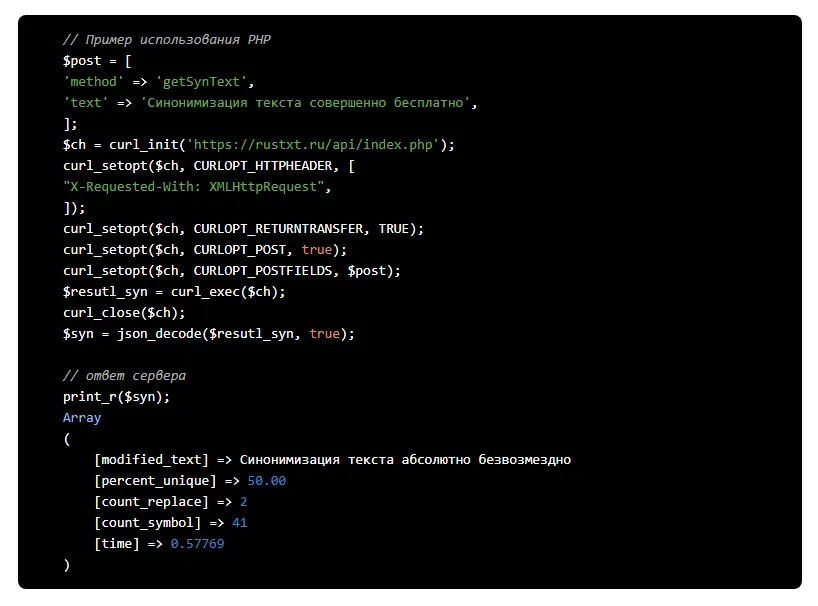
Если вы хотите автоматизировать процесс уникализации текста, вы можете использовать наш апи.
На странице API описаны методы, если у
вас есть
вопросы
или
пожелания можете обратиться к нам по почте
admin@rustxt.ru
Приложение доступно в Google Play
Функция корректировки текста
По умолчанию функция отключена.
Чтобы слова отображались с вариантами синонимов включите функцию корректировка текста,
синонимы будут подсвечены красным цветом, при клике на слово появится раскрывающийся список
из которых вы можете выбрать слово и отредактировать его в нужную форму.
Функция подсветка слов
По умолчанию функция включена.
Чтобы легче было понимать какие слова были заменены, синонимы будут подсвечены красным
цветом.
Если вам нужен чистый текст, отключите все функции.
Функция выбора словарей
По умолчанию выбраны все словари.
Чем меньше вы выберите словарь, тем качественнее будет рерайт текста.